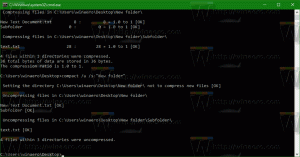Windows10でVPN接続を設定する方法
Windows10でVPN接続を設定する方法
VPN接続をセットアップおよび構成する理由はいくつかあります。 VPN接続を使用すると、ネットワークをより安全にし、複数のリモートコンピューターをインターネット経由で仮想ローカルネットワークに統合できます。
仮想プライベートネットワーク(VPN)は、インターネットなどのプライベートネットワークまたはパブリックネットワークを介したポイントツーポイント接続です。 VPNクライアントは、トンネリングプロトコルと呼ばれる特別なTCP / IPまたはUDPベースのプロトコルを使用して、VPNサーバー上の仮想ポートに仮想呼び出しを行います。 一般的なVPN展開では、クライアントはインターネットを介してリモートアクセスサーバーへの仮想ポイントツーポイント接続を開始します。 リモートアクセスサーバーは、呼び出しに応答し、呼び出し元を認証し、VPNクライアントと組織のプライベートネットワーク間でデータを転送します。
VPNクライアントには多くのオプションがあります。 Windows 10では、組み込みのVPN機能とユニバーサルWindowsプラットフォーム(UWP)VPNプラグインがWindowsVPNプラットフォームの上に構築されています。
Windows10でVPN接続を設定するには、 以下をせよ。
- を開きます 設定アプリ.
- [ネットワークとインターネット]-> [VPN]をクリックします。
- 右側のクリック VPN接続を追加する.
- 次のページで、でプロバイダーを選択します VPNプロバイダー ドロップダウンリスト。 リストにプロバイダーが見つからない場合、または手動接続を設定する必要がある場合は、項目を選択してください Windows(ビルトイン)
- 今、記入してください 接続名 箱。
- で値を指定します サーバー名またはアドレス プロバイダーに必要な場合。 手動接続タイプの場合は必須パラメーターです。
- VPNタイプの値(プロトコル)を指定します。 「自動」のままにしておくことができます。 ほとんどの場合に機能します。
- VPNプロバイダーから要求された場合は、ユーザー名とパスワードを設定する必要がある場合があります。
これで、設定したVPNに接続できます。 以下に示すように、接続リストでそれを選択します。
関連記事
- Windows10でローミング中にVPNを無効にする
- Windows10で従量制接続を介したVPNを無効にする
- Windows10でVPN接続を削除する
- Windows10でVPNに接続する方法
- Windows10でVPNを切断する方法